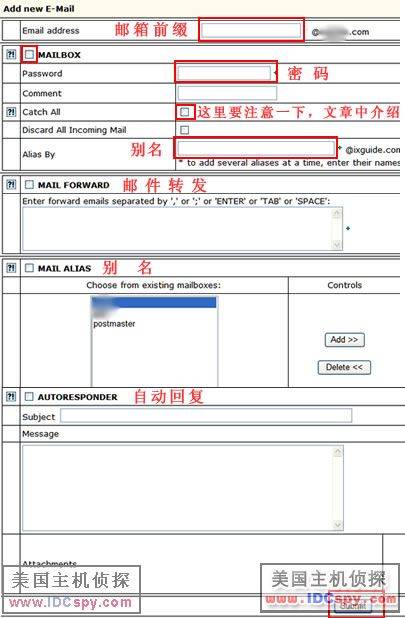IXWebHosting/创建邮箱
电子邮箱跟一般的家用邮箱类似。当邮件发到你的邮箱地址时,它就会被送达并储存在这个电子邮箱里。 一、进入控制面板:点击 https://manage.ixwebhosting.com/ 进入
二、进入控制面板之后,会看到如下图所示页面:
点击左边的hosting products,右边对应出现主机的产品,点击manage按钮进入其管理页面。
三、进入管理页面后,点击“E-mail”,进入mail manage页面了,如下图:
四、在图2中的下拉菜选择菜单中,选择所需要的添加的域名,点击后面的GO按钮,会切换到对应的mail manager管理页面。点击图中的add按钮,进入add-new email页面。如下图:
五、按图中所示,在email address中输入地址,password中输入密码,点击submit按钮即可.如果建成功就会在顶部以红色的字“Mailbox jiaochen@yourdomain.com has been added successfully”表示已经成功。
这里需要注意四个细节:
1、输入密码后,在mailbox前的多选框一定要勾上,不然会报错。
2、catch all:指定邮箱接收发到这个域名上不存在的的邮件地址的邮件。什么意思呢,比如说,现在你有一个域名为domain.com,你建了一个邮箱为admin@domain.com.现在如果有邮件发送到了,abc@domain.com这里,但是你又没有建abc@domain.com这个邮箱,此时就会转到勾了catch all的这个邮箱里面,并发送给发信人一个错误的邮件信息。
3、catch all一个账户有且仅有一个,如果之前已经有一个了,而后来你再新建时又建了一个,那么之前一个将被取消。
4、alias by 和 mail alias 的区别:前者是把这个邮箱作为此时添加这个域名的别名邮箱,后者则把此时添加的这个域名作为所选的的别名邮箱。
注意:如果你希望同时开始使用邮件自动转发和自动回复功能,你可以在同一个邮件域名中给转发地址,邮箱和自动回复取相同的名字。操作步骤跟你创建Email 地址时的一样。然后从你看到的下拉列表中选择邮件转发,邮件自动回复。这样,你的邮箱就可以将收到的邮件自动转发到另一个邮箱地址,并自动回复发件人。
重要提示:邮件管理员信箱你既不能删除也不能对它的限定容量进行更改。不过网站管理员信箱跟一般的差不多,还会计算你的邮箱容量。